CNETis oleme siin kirjutanud mitmeid artikleid, mis sisaldavad nõuandeid ja nippe, et parandada iOS-i ja Androidi aku kasutusaega, millest mõned leiate siit ja siit, kuid mitte kõigil ei ole iPhone'i ega Android-seadet. Vaatamata sellele, millist mobiilseadet eelistate, on aku eluiga alati probleem. Nutitelefoni või tahvelarvuti tühjendamise mõistmine aitab teil seadmest välja lülitada parimat võimalikku aku kasutusaega.
Ekraani heledus
Meie mobiilseadmete ekraanid paistavad igal aastal üha suuremaks ja elavamaks. Meil on nüüd nutitelefonid, nagu näiteks LG G3, millel on hämmastav 2, 560 x 1440 pikslit. Kuigi need ekraanid on ilusad, siis nad tapavad meie patareid. Kahjuks ei ole akutehnoloogia arenenud peaaegu sama kiiresti kui teised mobiilsidetööstuse sektorid.
Ekraani heleduse vähendamine aitab parandada aku kasutusaega. Samuti peaksite vältima automaatse heleduse seadete kasutamist. See režiim kasutab telefoni andureid, mis, kuna neid kasutatakse kogu aeg, tühjendavad aku kiiremini kui heleduse reguleerimine käsitsi. Automaatne režiim jätab mõnikord ka ekraani tasemele, mis on teie keskkonnale liiga hele.
Teenust pole
Mobiilsidevahendite jaoks võib teenuseta olla tõeline valu. Kui Wi-Fi-võrk pole saadaval, muutub teie seade üsna kasutuks, kui tal ei ole Interneti-ühendust. Võib-olla olete märganud, et teie aku voolab kiiremini, kui teil on ebajärjekindel signaal. See juhtub seetõttu, et seade otsib pidevalt signaali ja üritab suhelda rakutorniga.
Aku säästmiseks soovitan lubada lennurežiimi või ühendada Wi-Fi-võrguga (kui see on olemas), kui viibite piirkonnas, kus pikemat aega ei ole teenust.
Video voogesitus ja mängude mängimine
Nagu eespool mainitud, joonistab ekraan uskumatult suure hulga energiat. Mängimise või filmi voogesituse ajal on vaja isegi rohkem energiat. Mõned minutid Angry Birds'd ei tapa teie seadet, kuid HD-filmi voogesitus või kõrgekvaliteedilise videomängu mängimine võib vähendada teie aku kasutusaega (ja suurendada teie andmete kasutamist, kui te pole Wi-Fi-võrguga ühendatud). üle 50 protsendi.
Kui te jääte oma laadijast pikaks ajaks eemale ja teil pole kaasaskantavat mahla pakendit, mõista, et võitlus oma sõpradega viimases kliimaklassi sõjas näeb teie aku eluiga kiiresti nullini.
GPS ja asukohateenused
Kas te olete kunagi märganud, et teie telefon tundub alati olevat surnud, kui olete kadunud? Selle põhjuseks on GPS ja navigatsioonirakendus, mida te kasutate, et proovida koju tagasi pöörduda. Asukohateenused, mis võimaldavad asukohapõhistel rakendustel ja veebisaitidel nagu Foursquare, Google Maps ja kaamera määrata teie asukoha, saavad aku kiiresti tühjendada.
GPS- ja geotagamise funktsioonide kasutamine, näiteks fotode asukoha salvestamine, säästab teie mobiilseadet kauem aega. Samuti saate seadete seadete menüüs valitud rakenduste ja teenuste asukohateenused keelata.
- Pöörduge iPhone'i või iPadi juurde menüüsse Seaded, valige Privaatsus ja klõpsake asukohateenustel . Seejärel kerige alla ja valige System Services .
- Sisestage laos Android-seadmes Settings ja klõpsake Location .
- Windows Phone puhul klõpsake nuppu Start, valige Settings ja puudutage Location
- BlackBerry 10 kasutajad leiavad selle valiku, sisestades seaded ja valides Asukohateenused .
Lisaks GPS-ile põhjustab Bluetooth, NFC (kui see on asjakohane) ja WiFi-ühendus ka aku tühjenemise. Kui te ei kasuta Bluetoothi kõrvaklappe või kui teie autol seda ei ole, soovitan selle välja lülitada. Sama kehtib NFC kohta, mida paljud inimesed ei hakka aktiivselt kasutama. Wi-Fi puhul lülitaksin selle sisse ainult siis, kui see on vajalik.
Taustandmed
Tagamaks, et te ei jäta kunagi e-posti, pealkirja või kohtumise vahele, pingutavad teie mobiilsideseadme rakendused pidevalt serveri, satelliidi või raku torni. See võib mõnikord põhjustada aku äravoolu ja isegi andmete ületamist. Soovitan määrata teatud rakendused, et neid värskendada ja värskendada ainult WiFi-ühenduse kaudu või üldse mitte.
Taustandmete iOS-i keelamiseks avage menüükäsk Seaded, valige Üldine ja seejärel Taustarakenduste värskendamine . Siit saate valida teatud rakendused, mida soovite vältida taustal töötamast või keelata kõik need.
Rakenduses Android sisestage seaded, valige Andmekasutus, klõpsake rakendusel, leidke allapoole ja märkige ruut, milles on kiri " Piirata taustandmeid ." Kui soovid piirata kõiki taustandmeid, klõpsake menüü Andmekasutus paremas ülanurgas asuvat kolmepunkti ikooni ja kontrollige kasti "Taustandmete piiramine".
Windows Phone 8.1 omanikud leiavad võimalusi, et piirata taustaprogrammi andmeid andmesõnade rakenduses. BlackBerry 10 kasutajate puhul sisestage seaded, valige Turvalisus ja privaatsus, seejärel Rakenduse luba ja muutke luba, et käivitada taustal . Kui olete siin, valige lihtsalt loendist rakendus, mida soovite taustal töötamast vältida.










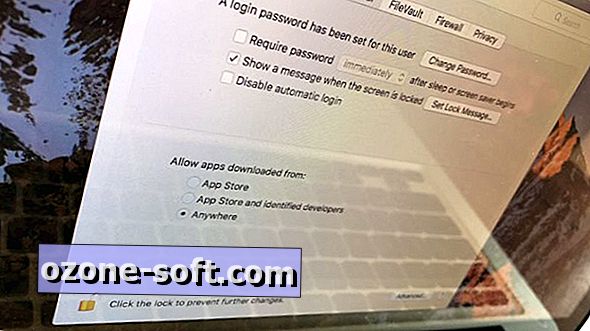


Jäta Oma Kommentaar